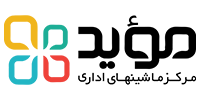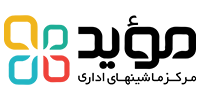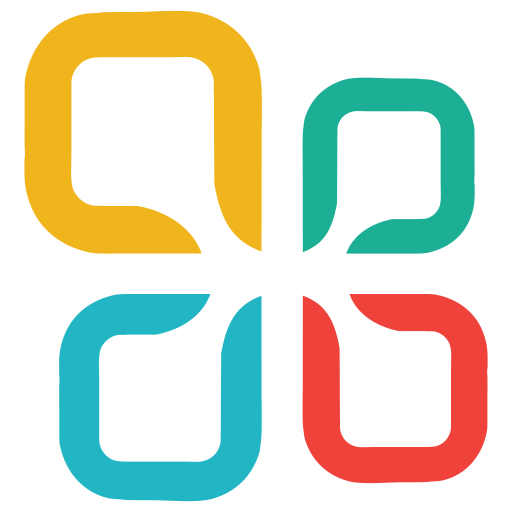چاپ اسناد و تصاویر با کیفیت بالا همواره یکی از نیازهای اساسی کاربران خانگی، دانشجویان و مشاغل کوچک است. بسیاری از افراد تصور میکنند که برای دستیابی به چاپ باکیفیت، باید هزینههای سنگینی بپردازند یا از نرمافزارهای گرانقیمت استفاده کنند. اما واقعیت این است که با تنظیمات صحیح و استفاده از ابزارهای رایگان موجود، میتوانید به نتایج حرفهای دست یابید. در این مقاله جامع، تمامی تنظیمات چاپ با کیفیت بالا بدون هزینه را به صورت کامل بررسی میکنیم.
چرا تنظیمات چاپ اهمیت دارد؟
قبل از ورود به جزئیات تنظیمات، باید بدانیم که تنظیمات درست چاپگر میتواند تفاوت چشمگیری در کیفیت نهایی ایجاد کند. بسیاری از کاربران از تنظیمات پیشفرض چاپگر استفاده میکنند که معمولاً برای چاپ سریع و مصرف کمتر جوهر طراحی شدهاند، نه برای کیفیت بالا. با تغییر این تنظیمات، میتوانید:
کیفیت تصویر و متن را به طور قابل توجهی افزایش دهید، از مصرف بیش از حد جوهر جلوگیری کنید، عمر چاپگر را طولانیتر کنید و در بلندمدت هزینههای چاپ را کاهش دهید. همه این مزایا بدون نیاز به خرید تجهیزات جدید یا نرمافزارهای گرانقیمت قابل دستیابی است.
تنظیمات پایه چاپگر برای کیفیت بالا
انتخاب وضوح چاپ مناسب
یکی از مهمترین عوامل تعیینکننده کیفیت چاپ، وضوح یا رزولوشن است که به واحد نقطه در اینچ سنجیده میشود. برای چاپ با کیفیت بالا، باید از تنظیمات زیر استفاده کنید:
برای چاپ اسناد متنی معمولی، وضوح ۳۰۰ نقطه در اینچ کاملاً کافی است. این میزان متن را واضح و خوانا نشان میدهد. برای چاپ تصاویر و عکسها، حداقل ۶۰۰ نقطه در اینچ توصیه میشود. چاپگرهای مدرن معمولاً تا ۱۲۰۰ یا حتی ۴۸۰۰ نقطه در اینچ را پشتیبانی میکنند که برای چاپ حرفهای عکسها عالی است.
برای دسترسی به این تنظیمات در سیستم عامل ویندوز، به بخش تنظیمات چاپگر بروید و گزینه کیفیت چاپ را پیدا کنید. معمولاً گزینههایی مانند پیشفرض، نرمال، بالا و بهترین وجود دارد. برای کیفیت بالا، گزینه بهترین یا بالا را انتخاب کنید.
تنظیم نوع کاغذ
چاپگرها با توجه به نوع کاغذ، میزان جوهر و شیوه چاپ را تنظیم میکنند. انتخاب صحیح نوع کاغذ در تنظیمات، حتی اگر از کاغذ معمولی استفاده میکنید، میتواند کیفیت را بهبود بخشد:
برای چاپ اسناد معمولی، گزینه کاغذ معمولی را انتخاب کنید. اگر از کاغذ ضخیمتر استفاده میکنید، گزینه کاغذ ضخیم یا مات را انتخاب کنید تا چاپگر جوهر بیشتری استفاده کند و کیفیت بهتری ایجاد شود. برای چاپ عکس، حتی اگر کاغذ عکس ندارید، انتخاب این گزینه باعث میشود چاپگر دقت بیشتری به کار ببرد.
انتخاب حالت رنگ
تنظیمات رنگ نقش بسیار مهمی در کیفیت نهایی چاپ دارند. گزینههای متنوعی وجود دارد که هر کدام برای کاربردهای خاصی مناسبتر هستند:
حالت رنگی کامل برای چاپ تصاویر و اسناد رنگی استفاده میشود. در این حالت، چاپگر از تمام کارتریجهای رنگی استفاده میکند. حالت خاکستری یا سیاه و سفید برای اسناد متنی مناسب است و در مصرف جوهر رنگی صرفهجویی میکند. حالت تکرنگ فقط از کارتریج مشکی استفاده میکند و اقتصادیترین گزینه است.
تنظیمات پیشرفته برای بهبود کیفیت چاپ
فعالسازی تصحیح خودکار رنگ
اکثر درایورهای چاپگر امکان تصحیح خودکار رنگ را دارند که میتواند کیفیت چاپ را به ویژه برای تصاویر بهبود بخشد. این ویژگی به صورت رایگان در اختیار شماست و فقط کافی است آن را فعال کنید:
در تنظیمات پیشرفته چاپگر، به دنبال گزینههایی مانند مدیریت رنگ، تصحیح رنگ یا بهبود رنگ باشید. فعالسازی این گزینه باعث میشود چاپگر به صورت خودکار رنگها را متعادل کند، کنتراست را بهبود بخشد و تصاویر روشنتر و واقعیتری چاپ شوند.
تنظیم سرعت چاپ
یکی از مهمترین عواملی که بر کیفیت چاپ تأثیر میگذارد، سرعت چاپ است. چاپ سریعتر معمولاً به قیمت کاهش کیفیت تمام میشود. برای چاپ با کیفیت بالا:
سرعت چاپ را کاهش دهید. در تنظیمات چاپگر، اگر گزینهای برای کنترل سرعت وجود دارد، آن را روی آهسته یا معمولی تنظیم کنید. چاپ آهستهتر به چاپگر اجازه میدهد جوهر را دقیقتر روی کاغذ قرار دهد و لکهها و خطوط ناخواسته را کاهش دهد.
غیرفعال کردن چاپ دوطرفه خودکار
اگرچه چاپ دوطرفه برای صرفهجویی در کاغذ عالی است، اما گاهی میتواند کیفیت را کاهش دهد. برای چاپهای مهم با کیفیت بالا، بهتر است این ویژگی را غیرفعال کنید و صفحات را یکطرفه چاپ کنید. این کار باعث میشود کاغذ کمتر در چاپگر جابجا شود و احتمال لک شدن یا کج شدن چاپ کاهش یابد.
بهینهسازی تصاویر قبل از چاپ بدون هزینه
استفاده از نرمافزارهای رایگان ویرایش تصویر
یکی از بهترین راهها برای دستیابی به چاپ باکیفیت، آمادهسازی صحیح فایل قبل از چاپ است. خوشبختانه ابزارهای رایگان زیادی برای این کار در دسترس هستند:
نرمافزار گیمپ یک ابزار رایگان و قدرتمند برای ویرایش تصویر است که میتوانید با آن وضوح تصاویر را افزایش دهید، رنگها را تصحیح کنید و تصاویر را برای چاپ بهینه کنید. برای استفاده از این نرمافزار، تصویر خود را باز کنید، به منوی تصویر بروید و گزینه اندازه تصویر را انتخاب کنید. وضوح را روی ۳۰۰ نقطه در اینچ یا بیشتر تنظیم کنید.
همچنین میتوانید از ابزارهای آنلاین رایگان مانند فتوپیا، پیکسلر یا فتور استفاده کنید. این ابزارها بدون نیاز به نصب نرمافزار، امکانات ویرایش حرفهای را در اختیار شما قرار میدهند.
تنظیم فضای رنگی مناسب
فضای رنگی تعیین میکند که رنگها چگونه نمایش داده و چاپ شوند. برای چاپ با کیفیت بالا، استفاده از فضای رنگی صحیح بسیار مهم است:
فضای رنگی آرجیبی برای نمایش روی صفحه نمایش طراحی شده است، اما برای چاپ، فضای رنگی سیاموایکی مناسبتر است. بیشتر نرمافزارهای ویرایش تصویر رایگان امکان تبدیل فضای رنگی را دارند. قبل از چاپ، تصویر را به فضای رنگی سیاموایکی تبدیل کنید تا رنگها دقیقتر چاپ شوند.
افزایش شارپنس و وضوح
یکی از تکنیکهای ساده برای بهبود کیفیت چاپ، افزایش شارپنس یا وضوح لبههای تصویر است. این کار باعث میشود جزئیات تصویر واضحتر دیده شوند:
در نرمافزارهای ویرایش تصویر، به دنبال فیلتر شارپنس یا بهبود لبهها باشید. این فیلتر را با شدت متوسط اعمال کنید. اگر بیش از حد شارپنس را افزایش دهید، تصویر مصنوعی و ناطبیعی به نظر میرسد. همچنین میتوانید از فیلترهای کاهش نویز استفاده کنید تا دانهبندی تصویر کاهش یابد.
تنظیمات چاپ در نرمافزارهای مختلف
تنظیمات چاپ در ورد
مایکروسافت ورد یکی از پرکاربردترین نرمافزارها برای چاپ اسناد است. تنظیمات صحیح در این نرمافزار میتواند تفاوت زیادی ایجاد کند:
برای دسترسی به تنظیمات پیشرفته چاپ در ورد، به منوی فایل بروید و گزینه چاپ را انتخاب کنید. سپس روی ویژگیهای چاپگر کلیک کنید. در این بخش میتوانید کیفیت چاپ، نوع کاغذ و سایر تنظیمات را تغییر دهید.
برای چاپ تصاویر درج شده در ورد با کیفیت بالا، به تنظیمات گزینهها بروید و در بخش پیشرفته، گزینه عدم فشردهسازی تصاویر در فایل را فعال کنید. همچنین وضوح پیشفرض تصاویر را روی بالاترین حالت تنظیم کنید.
تنظیمات چاپ در پیدیاف ریدرها
فایلهای پیدیاف یکی از محبوبترین فرمتها برای چاپ هستند زیرا قالببندی را حفظ میکنند. برای چاپ باکیفیت پیدیافها:
در نرمافزارهای رایگان مانند ادوبی اکروبات ریدر، فاکسیت ریدر یا سامترا پیدیاف، هنگام چاپ به تنظیمات پیشرفته بروید. مطمئن شوید که گزینه چاپ به عنوان تصویر غیرفعال است زیرا این گزینه میتواند کیفیت متن را کاهش دهد. همچنین گزینه تناسب با صفحه را با احتیاط استفاده کنید چون ممکن است باعث کشیدگی تصویر شود.
تنظیمات چاپ در مرورگرهای وب
بسیاری از اوقات نیاز داریم صفحات وب را چاپ کنیم. تنظیمات صحیح میتواند نتیجه را بسیار بهتر کند:
در مرورگرهایی مانند کروم، فایرفاکس یا اج، قبل از چاپ از حالت پیشنمایش چاپ استفاده کنید. گزینه حذف رنگ پسزمینه را غیرفعال کنید اگر میخواهید صفحه با طراحی کامل چاپ شود. همچنین میتوانید از ابزارهای توسعهدهنده برای حذف عناصر غیرضروری قبل از چاپ استفاده کنید.
کالیبراسیون چاپگر بدون هزینه اضافی
تراز کردن سرچاپگر
یکی از مهمترین کارهایی که باید به طور منظم انجام دهید، تراز کردن سرچاپگر است. این کار باعث میشود جوهر دقیقاً در جای درست روی کاغذ قرار گیرد:
اکثر چاپگرها یک ابزار تراز کردن داخلی دارند که میتوانید از طریق پنل کنترل چاپگر یا نرمافزار درایور به آن دسترسی داشته باشید. معمولاً در منوی نگهداری یا ابزارها قرار دارد. این فرآیند چند دقیقه طول میکشد و یک صفحه الگو چاپ میشود که باید شماره الگوی صحیح را انتخاب کنید.
تراز کردن منظم سرچاپگر میتواند مشکلاتی مانند خطوط ناهماهنگ، رنگهای نامتعادل و تصاویر مهآلود را برطرف کند. توصیه میشود این کار را حداقل هر سه ماه یکبار یا هر زمان که کیفیت چاپ کاهش یافت، انجام دهید.
تمیز کردن سرچاپگر
سرچاپگر با گذشت زمان ممکن است مسدود شود که باعث کاهش کیفیت میشود. تمیز کردن منظم آن ضروری است:
مانند تراز کردن، اکثر چاپگرها یک چرخه تمیزکاری خودکار دارند. این گزینه را در منوی نگهداری پیدا کنید و اجرا کنید. توجه داشته باشید که تمیزکاری بیش از حد میتواند جوهر را هدر دهد، پس فقط زمانی از آن استفاده کنید که واقعاً لازم است.
علائمی که نشان میدهد سرچاپگر نیاز به تمیزکاری دارد شامل خطوط سفید در چاپ، رنگهای کمرنگ یا ناخوانا بودن برخی قسمتهای چاپ است. اگر یک بار تمیزکاری کافی نبود، میتوانید دوباره آن را اجرا کنید، اما بین هر بار چند ساعت صبر کنید.
چاپ صفحه تست رنگ
برای اطمینان از اینکه چاپگر شما رنگها را صحیح چاپ میکند، میتوانید به صورت رایگان صفحات تست رنگ چاپ کنید:
صفحات تست رنگ استاندارد را میتوانید به صورت رایگان از اینترنت دانلود کنید. این صفحات شامل طیف کاملی از رنگها هستند. چاپ این صفحات به شما کمک میکند متوجه شوید آیا رنگ خاصی کم است یا سرچاپگر مشکل دارد. اگر متوجه مشکلی شدید، ابتدا تمیزکاری و تراز کردن را امتحان کنید.
صرفهجویی در مصرف جوهر با حفظ کیفیت
استفاده از پیشنمایش چاپ
یکی از سادهترین راهها برای جلوگیری از هدر رفتن جوهر و کاغذ، استفاده از پیشنمایش چاپ قبل از چاپ نهایی است:
همیشه قبل از چاپ، پیشنمایش را بررسی کنید. اطمینان حاصل کنید که تمام محتوا در صفحه جا میگیرد، حاشیهها صحیح هستند و چیزی برش نمیخورد. این کار میتواند از چاپهای اشتباه و هدر رفتن منابع جلوگیری کند.
چاپ چند صفحه در یک برگ
برای اسناد پیشنویس یا مطالعه شخصی، میتوانید چند صفحه را در یک برگ کاغذ چاپ کنید:
در تنظیمات چاپ، گزینه چند صفحه در هر برگ را پیدا کنید. میتوانید دو، چهار یا حتی شش صفحه را در یک برگ کاغذ چاپ کنید. این روش برای صرفهجویی در کاغذ و جوهر عالی است، اگرچه اندازه متن کوچکتر میشود.
انتخاب هوشمند صفحات
قبل از چاپ، به دقت بررسی کنید که واقعاً به چاپ کدام صفحات نیاز دارید:
در بسیاری از موارد، تمام صفحات یک سند نیاز به چاپ ندارند. از گزینه چاپ صفحات انتخابی استفاده کنید و فقط صفحاتی که واقعاً نیاز دارید را چاپ کنید. همچنین میتوانید قسمتهای خاصی از یک صفحه را کپی کرده و در یک سند جدید قرار دهید تا فقط آن قسمت چاپ شود.
تنظیمات سیستم عامل برای بهبود کیفیت چاپ
تنظیمات چاپگر در ویندوز
سیستم عامل ویندوز تنظیمات گستردهای برای مدیریت چاپگر دارد که میتواند کیفیت چاپ را بهبود بخشد:
برای دسترسی به تنظیمات پیشرفته چاپگر در ویندوز، به تنظیمات سیستم بروید، سپس دستگاهها و چاپگرها و اسکنرها را انتخاب کنید. روی چاپگر خود کلیک راست کنید و ترجیحات چاپ را انتخاب کنید. در اینجا میتوانید تنظیمات پیشفرض برای تمام چاپها را تغییر دهید.
همچنین در این بخش میتوانید ویژگیهای چاپگر را بررسی کنید. برگه پیشرفته شامل تنظیماتی مانند کیفیت چاپ، مدیریت رنگ و گزینههای کاغذ است. تنظیم این گزینهها روی حالت بهینه میتواند کیفیت را بهبود بخشد.
تنظیمات چاپگر در مک
کاربران مک نیز میتوانند از تنظیمات سیستم عامل برای بهبود کیفیت چاپ استفاده کنند:
در مک، به ترجیحات سیستم بروید و چاپگرها و اسکنرها را انتخاب کنید. چاپگر خود را انتخاب کرده و روی گزینهها و لوازم جانبی کلیک کنید. در برگههای مختلف میتوانید تنظیمات پیشفرض چاپ را تغییر دهید.
مک معمولاً مدیریت رنگ بهتری نسبت به ویندوز دارد، اما همچنان میتوانید تنظیمات را بهینه کنید. در پنجره چاپ، روی نمایش جزئیات کلیک کنید تا به گزینههای بیشتری دسترسی پیدا کنید.
بروزرسانی درایور چاپگر
یکی از مهمترین کارهایی که باید انجام دهید، اطمینان از بهروز بودن درایور چاپگر است:
درایورهای جدید معمولاً بهبودهایی در کیفیت چاپ، پشتیبانی از کاغذهای جدید و رفع اشکالات دارند. به وبسایت سازنده چاپگر خود بروید و آخرین نسخه درایور را دانلود کنید. نصب درایور جدید معمولاً رایگان است و میتواند تفاوت قابل توجهی ایجاد کند.
در ویندوز میتوانید به طور خودکار درایورها را بهروزرسانی کنید. به مدیریت دستگاه بروید، چاپگر خود را پیدا کنید، روی آن کلیک راست کرده و بهروزرسانی درایور را انتخاب کنید.
انتخاب کاغذ مناسب بدون هزینه اضافی
درک انواع کاغذ
اگرچه کاغذ هزینه دارد، اما انتخاب صحیح کاغذ با توجه به بودجه میتواند کیفیت را بهبود بخشد:
کاغذ معمولی برای اسناد روزمره مناسب است. کاغذهایی با وزن هشتاد گرم معمولترین هستند. اگر میخواهید کیفیت بهتری داشته باشید بدون هزینه زیاد، کاغذهای صد گرمی را امتحان کنید که فقط کمی گرانتر هستند اما تفاوت قابل توجهی ایجاد میکنند.
برای چاپ تصاویر، اگر بودجه محدود دارید، میتوانید از کاغذهای مات ارزانقیمت استفاده کنید که خیلی بهتر از کاغذ معمولی هستند اما به اندازه کاغذهای فتو گلاسه گران نیستند.
استفاده بهینه از کاغذ
برای صرفهجویی در هزینه کاغذ و در عین حال داشتن چاپ باکیفیت:
از دو طرف کاغذ استفاده کنید، اما برای چاپهای مهم که کیفیت اولویت است، فقط یک طرف چاپ کنید. کاغذهای قدیمی که یک طرف آنها استفاده شده را برای چاپهای آزمایشی نگه دارید. قبل از چاپ نهایی، همیشه یک نسخه آزمایشی روی کاغذ معمولی چاپ کنید تا مطمئن شوید تنظیمات صحیح است.
نرمافزارهای رایگان برای مدیریت چاپ
ابزارهای مدیریت چاپ رایگان
چندین نرمافزار رایگان وجود دارد که میتوانند به شما در مدیریت و بهبود کیفیت چاپ کمک کنند:
پرینت کاندکتور یک افزونه رایگان برای فایرفاکس است که کنترل بیشتری بر چاپ صفحات وب به شما میدهد. میتوانید قسمتهای غیرضروری را حذف کنید، اندازه متن را تغییر دهید و طراحی صفحه را برای چاپ بهینه کنید.
نرمافزار پیدیاف کریتور یک ابزار رایگان برای ایجاد فایلهای پیدیاف است. میتوانید از هر نرمافزاری چاپ کنید اما به جای چاپگر فیزیکی، خروجی را به صورت پیدیاف ذخیره کنید. این کار به شما اجازه میدهد فایل را ویرایش کنید، فشرده کنید یا بهینه کنید قبل از چاپ نهایی.
استفاده از ابزارهای آنلاین
ابزارهای آنلاین رایگان زیادی وجود دارند که میتوانند فایلها را برای چاپ بهینه کنند:
وبسایتهایی مانند اسمالپیدیاف، آیلاوپیدیاف و پیدیاف کندی ابزارهای رایگان برای فشردهسازی، تبدیل و بهینهسازی فایلهای پیدیاف ارائه میدهند. میتوانید کیفیت تصاویر را تنظیم کنید، اندازه فایل را کاهش دهید و فایل را برای چاپ آماده کنید.
برای تبدیل فرمتهای مختلف به یکدیگر، از ابزارهایی مانند کانورتیو، آنلاین کانورت یا زمزار استفاده کنید. این ابزارها رایگان هستند و میتوانند تصاویر را به بهترین فرمت برای چاپ تبدیل کنند.
حل مشکلات رایج کیفیت چاپ
رنگهای کمرنگ یا محو
اگر چاپهای شما رنگهای کمرنگی دارند، چند راهحل رایگان وجود دارد:
ابتدا سطح جوهر را بررسی کنید. اگر جوهر کم است، جایگزین کنید. سپس سرچاپگر را تمیز و تراز کنید. در تنظیمات چاپگر، کیفیت چاپ را روی بالا تنظیم کنید و نوع کاغذ را بررسی کنید. همچنین میتوانید در نرمافزار ویرایش، کنتراست و روشنایی تصویر را قبل از چاپ افزایش دهید.
خطوط یا نوارهای سفید در چاپ
خطوط سفید معمولاً نشانه مسدود شدن نازلهای سرچاپگر است:
چرخه تمیزکاری عمیق را اجرا کنید. اگر مشکل برطرف نشد، ممکن است نیاز باشد چند بار این کار را تکرار کنید. همچنین یک صفحه تست نازل چاپ کنید تا ببینید دقیقاً کدام نازلها مسدود هستند. گاهی اوقات کشیدن چند صفحه کاغذ خالی میتواند به باز شدن نازلها کمک کند.
لکههای جوهر روی چاپ
اگر چاپهای شما لکهدار هستند یا جوهر پخش میشود:
ابتدا مطمئن شوید که از کاغذ مناسب استفاده میکنید. کاغذ خیلی نازک یا مرطوب میتواند این مشکل را ایجاد کند. در تنظیمات چاپگر، زمان خشک شدن را افزایش دهید اگر چنین گزینهای وجود دارد. همچنین اطمینان حاصل کنید که سرچاپگر تمیز است و جوهر زیادی استفاده نمیشود.
چاپ کج یا نامتقارن
اگر چاپها کج یا در جای اشتباهی روی کاغذ قرار میگیرند:
ابتدا راهنماهای کاغذ در سینی را بررسی کنید. اطمینان حاصل کنید که کاغذ به درستی قرار گرفته و راهنماها آن را محکم نگه میدارند اما خیلی سفت نیستند. سپس تراز کردن چاپگر را اجرا کنید. در تنظیمات چاپ، حاشیهها را بررسی کنید و مطمئن شوید که اندازه کاغذ به درستی تنظیم شده است.
بهینهسازی تنظیمات برای انواع مختلف چاپ
چاپ عکس با کیفیت بالا
برای چاپ عکسهای باکیفیت بدون هزینه اضافی:
ابتدا عکس را در نرمافزار رایگان ویرایش تصویر باز کنید. وضوح را حداقل روی ۳۰۰ نقطه در اینچ تنظیم کنید، ترجیحاً ۶۰۰ یا بیشتر. رنگها را تصحیح کنید، کنتراست را تنظیم کنید و اندکی شارپنس اعمال کنید. فضای رنگی را به سیاموایکی تبدیل کنید.
در تنظیمات چاپگر، کیفیت را روی بهترین تنظیم کنید. نوع کاغذ را روی عکس یا گلاسه انتخاب کنید حتی اگر از کاغذ معمولی استفاده میکنید. سرعت چاپ را کاهش دهید و چاپ دوطرفه را غیرفعال کنید. اگر چاپگر شما گزینه بهبود عکس دارد، آن را فعال کنید.
چاپ اسناد متنی
برای چاپ اسناد متنی با وضوح و خوانایی بالا:
در نرمافزار متنی، از فونتهای خوانا مانند آریال، تایمز نیو رومن یا کالیبری استفاده کنید. اندازه فونت را حداقل ده یا دوازده تنظیم کنید. فاصله خطوط را مناسب انتخاب کنید تا متن خلوت نباشد.
در تنظیمات چاپ، کیفیت را روی نرمال یا بالا تنظیم کنید. برای اسناد متنی، نیازی به بالاترین کیفیت نیست. از چاپ سیاه و سفید استفاده کنید تا در جوهر رنگی صرفهجویی شود. میتوانید چاپ دوطرفه را فعال کنید تا در کاغذ صرفهجویی کنید.
چاپ نمودارها و دیاگرامها
نمودارها و دیاگرامها نیاز به تنظیمات خاصی دارند:
قبل از چاپ، مطمئن شوید که رنگهای استفاده شده در نمودار تضاد کافی دارند. گاهی اوقات رنگهایی که روی صفحه نمایش متمایز هستند، در چاپ شبیه به هم میشوند. خطوط را ضخیمتر کنید و از الگوهای مختلف برای متمایز کردن بخشها استفاده کنید.
در تنظیمات چاپ، کیفیت را روی بالا تنظیم کنید. اطمینان حاصل کنید که اندازه نمودار در صفحه مناسب است و خیلی کوچک نیست. اگر نمودار پیچیده است، ممکن است بهتر باشد آن را در یک صفحه جداگانه با اندازه بزرگتر چاپ کنید.
چاپ پوستر و تصاویر بزرگ
برای چاپ تصاویر بزرگتر از اندازه کاغذ معمولی:
میتوانید از ویژگی چاپ پوستر در بیشتر چاپگرها استفاده کنید. این ویژگی تصویر بزرگ را به چند قسمت تقسیم میکند و هر قسمت را روی یک برگ کاغذ چاپ میکند. سپس میتوانید برگهها را کنار هم بچسبانید.
در تنظیمات چاپ، گزینه چاپ پوستر یا چند صفحهای را پیدا کنید. تعداد صفحات را انتخاب کنید. مطمئن شوید که حاشیهها را کم کنید تا فضای کمتری هدر برود. کیفیت را روی بالا تنظیم کنید تا وقتی برگهها کنار هم قرار میگیرند، تصویر واضح باشد.
نکات تخصصی برای کیفیت حرفهای
استفاده از پروفایلهای رنگی
پروفایلهای رنگی به چاپگر کمک میکنند رنگها را دقیقتر چاپ کند:
بیشتر سازندگان چاپگر پروفایلهای رنگی رایگان برای مدلهای مختلف ارائه میدهند. این پروفایلها را از وبسایت سازنده دانلود کنید و در سیستم خود نصب کنید. سپس در تنظیمات مدیریت رنگ چاپگر، پروفایل مناسب را انتخاب کنید.
استفاده از پروفایل رنگی صحیح میتواند تفاوت قابل توجهی در دقت رنگها ایجاد کند، به خصوص برای چاپ عکس. این کار کاملاً رایگان است و فقط کمی وقت برای نصب و تنظیم نیاز دارد.
تنظیم دمای رنگ
دمای رنگ بر گرم یا سرد بودن کلی تصویر تأثیر میگذارد:
در نرمافزار ویرایش تصویر رایگان، میتوانید دمای رنگ را تنظیم کنید. برای پرترهها، معمولاً دمای رنگ گرمتر بهتر است. برای مناظر، دمای رنگ سردتر ممکن است مناسبتر باشد. این تنظیمات میتواند احساس و جو تصویر را تغییر دهد.
قبل از چاپ، یک نسخه آزمایشی با دماهای رنگ مختلف چاپ کنید و ببینید کدام بهتر است. این کار میتواند کمی جوهر و کاغذ مصرف کند، اما نتیجه نهایی را بسیار بهتر میکند.
استفاده از لایهها و ماسکها
برای کنترل دقیقتر روی بخشهای مختلف تصویر:
نرمافزارهای رایگان مانند گیمپ از لایهها و ماسکها پشتیبانی میکنند. میتوانید بخشهای مختلف تصویر را در لایههای جداگانه قرار دهید و هر کدام را به صورت مستقل تنظیم کنید. مثلاً روشنایی پسزمینه را کاهش دهید تا سوژه اصلی برجستهتر شود.
این تکنیکها ممکن است کمی پیچیده به نظر برسند، اما آموزشهای رایگان زیادی آنلاین موجود است. صرف کمی وقت برای یادگیری این مهارتها میتواند کیفیت چاپهای شما را به طرز چشمگیری بهبود بخشد.
حفظ چاپگر برای کیفیت پایدار
نگهداری منظم
نگهداری منظم چاپگر میتواند کیفیت چاپ را در بلندمدت حفظ کند:
چاپگر را در محیطی تمیز و بدون گرد و غبار نگهداری کنید. هر چند وقت یکبار بیرون و داخل چاپگر را با یک پارچه نرم و خشک تمیز کنید. از ورود مواد خارجی به داخل چاپگر جلوگیری کنید.
غلتکهای کاغذکش را تمیز کنید. اگر چاپگر مکرر کاغذ را گیر میدهد یا چند برگ را با هم میکشد، غلتکها ممکن است کثیف یا فرسوده باشند. میتوانید با یک پارچه مرطوب آنها را تمیز کنید.
استفاده منظم از چاپگر
چاپگرها، به خصوص مدلهای جوهرافشان، نیاز به استفاده منظم دارند:
اگر برای مدت طولانی از چاپگر استفاده نکنید، جوهر میتواند خشک شود و نازلها را مسدود کند. سعی کنید حداقل هفتهای یکبار یک صفحه رنگی چاپ کنید تا جوهر در جریان باشد. این کار نیازی به چاپ چیز مهمی ندارد، یک صفحه تست رنگ کافی است.
اگر میدانید برای مدتی از چاپگر استفاده نخواهید کرد، کارتریجها را خارج کنید و در ظرف بسته یا پلاستیک نگهداری کنید تا از خشک شدن جلوگیری کنید.
بروزرسانی فریمور
فریمور نرمافزار داخلی چاپگر است که عملکرد آن را کنترل میکند:
سازندگان گاهی بروزرسانیهای فریمور منتشر میکنند که میتواند عملکرد و کیفیت چاپ را بهبود بخشد. به وبسایت سازنده چاپگر خود سر بزنید و بررسی کنید که آیا بروزرسانی فریمور جدیدی موجود است. این بروزرسانیها معمولاً رایگان هستند و نصب آنها ساده است.
استفاده از تنظیمات اکو با حفظ کیفیت
حالت اکو یا ذخیره جوهر
بسیاری از چاپگرها حالت اکو دارند که برای صرفهجویی در جوهر طراحی شده است:
حالت اکو معمولاً جوهر کمتری استفاده میکند و سرعت چاپ را افزایش میدهد. اما این به قیمت کاهش کیفیت است. با این حال، میتوانید این حالت را برای پیشنویسها و اسناد داخلی استفاده کنید و برای چاپهای مهم آن را غیرفعال کنید.
برخی چاپگرها اجازه میدهند شدت حالت اکو را تنظیم کنید. میتوانید آزمایش کنید و تنظیمی پیدا کنید که تعادل خوبی بین صرفهجویی و کیفیت ایجاد میکند.
چاپ در مقیاس خاکستری هوشمند
برای اسنادی که رنگ چندان اهمیتی ندارد:
به جای چاپ رنگی کامل، از حالت خاکستری استفاده کنید. این حالت از جوهر مشکی و مقدار کمی از جوهرهای رنگی برای ایجاد طیفی از خاکستریها استفاده میکند. کیفیت بهتر از سیاه و سفید خالص است اما مصرف جوهر کمتر از رنگی کامل.
در تنظیمات چاپ، به دنبال گزینه خاکستری یا سیاه و سفید باشید. برخی چاپگرها گزینه سیاه و سفید با کیفیت بالا دارند که از ترکیب جوهرها برای نتیجه بهتر استفاده میکند.
نتیجهگیری و خلاصه نکات کلیدی
دستیابی به تنظیمات چاپ با کیفیت بالا بدون هزینه کاملاً ممکن است. با استفاده از تنظیمات صحیح چاپگر، بهینهسازی فایلها قبل از چاپ، استفاده از نرمافزارهای رایگان و نگهداری مناسب چاپگر، میتوانید به نتایج حرفهای دست یابید.
مهمترین نکات برای چاپ با کیفیت بالا عبارتند از: افزایش وضوح چاپ به حداقل ۳۰۰ نقطه در اینچ برای متن و ۶۰۰ برای تصاویر، انتخاب صحیح نوع کاغذ در تنظیمات چاپگر، کاهش سرعت چاپ برای دقت بیشتر، تراز و تمیز کردن منظم سرچاپگر، استفاده از نرمافزارهای رایگان برای بهینهسازی تصاویر، تبدیل فضای رنگی به سیاموایکی برای چاپ، بروزرسانی درایور و فریمور چاپگر، استفاده از پیشنمایش چاپ برای جلوگیری از اشتباه، و نگهداری صحیح کاغذ و چاپگر.
با اعمال این تنظیمات و تکنیکها، نه تنها کیفیت چاپهای خود را بهبود میبخشید، بلکه در بلندمدت در هزینههای چاپ نیز صرفهجویی خواهید کرد. همه این روشها بدون نیاز به خرید تجهیزات گرانقیمت یا نرمافزارهای تجاری قابل اجرا هستند و فقط نیاز به کمی دانش و توجه به جزئیات دارند.
چاپ با کیفیت بالا دیگر انحصار افراد حرفهای یا کسانی با بودجه بالا نیست. با استفاده از منابع رایگان موجود و تنظیمات صحیح، هر کسی میتواند در خانه یا محل کار خود به نتایج عالی دست یابد. امیدواریم این راهنمای جامع به شما کمک کند تا بهترین کیفیت ممکن را از چاپگر خود دریافت کنید.
فارسی
English